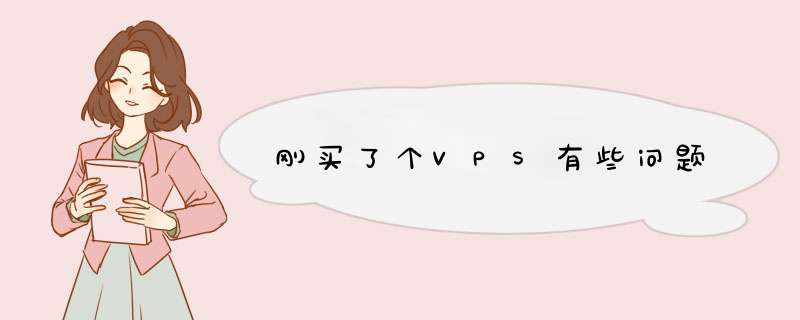
Kloxo的调试和使用
1. 打开管理界面,默认用户名和密码都是admin,请注意修改成一个复杂的密码。
2. Kloxo要求用户进行一些初始化 *** 作,界面中都会提示出来。
3. 在Appearance中调整语言为Chinese,即完成了汉化界面。
4. 点击域名,会要求先添加DNS,这里随便输入DNS名称和DNS服务器即可。因为按照国内的习惯,是直接做域名解析的,而不是更改DNS服务器。
5. 再次点击域名,输入域名(不加www),并设置是否需要支持PHP、CGI即完成了开通空间的工作。空间的FTP用户名就是域名,FTP密码就是登陆界面admin的密码。
6. 如需要MySQL数据库,在主界面->域名->数据库里面开通MySQL。
Kloxo其他注意事项
根据经验,开通多个空间并做好域名解析后,部分域名仍然无法访问到正确的页面,原因可能是Kloxo软件不是实时更新Apache服务器的。因此需要重启Apache后才能马上生效,客户要学会自行重启Apache,具体步骤是:主界面->服务器->服务,点击httpd服务项目“状态”的球体2次,也就是绿色变红色(停止),再红色变绿色(启动)。
linux的基本知识和基本命令最好是了解一些的,当然也可以让他们安装免费的Kloxo管理面板或其他Linux下的管理面板,借助这个管理面板,就可以在浏览器上开通管理空间,也可以重启系统或其他服务。另外还需要了解上传的知识和MySQL数据库连接的知识。当然,定期备份也是非常重要的,因为这些廉价的VPS都是客户自行管理的,丢失数据服务商不负责的。朝暮数据VPS客服中心
1、kloxo控制面板增加你的域名2、新建一个数据库
3、上传wordpress网站程序到你第一步增加的域名对应的网站根目录
4、文件管理-》解压刚刚上传的wordpress程序压缩包
5、浏览器中访问域名,按提示在线安装wordpress程序
7、安装完成
有关kloxo控制面板安装及其汉化资源可参考:http://www.scutephp.com/topic-id43.html
欢迎分享,转载请注明来源:内存溢出

 微信扫一扫
微信扫一扫
 支付宝扫一扫
支付宝扫一扫
评论列表(0条)